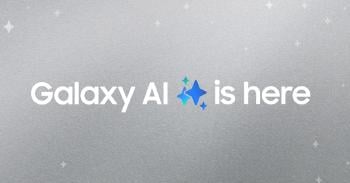Recientemente Samsung ha dado a conocer su nuevo asistente, que presenta muchas más funciones que el anterior S-Voice, por lo que no es una simple actualización. El nuevo asistente soporta un gran número de tareas y es capaz de entendernos mucho mejor, interpretará nuestras órdenes y el contexto en el que se dan.
Características de Bixby
Los rumores han sido ciertos, el asistente virtual de Samsung tiene un botón físico. El botón Bixby facilita tareas a los usuarios de móviles Samsung, aunque por el momento no está disponible en nuestro idioma por lo que habrá que esperar unos meses para poder hablar en español con él.

En la parte frontal del terminal encontraremos este botón, pero es invisible y está situado en la pantalla. De esta manera Samsung acaba con el diseño anterior y cambia la forma en la que el usuario interactúa con el dispositivo. En las pruebas iniciales que se han realizado con Bixby, se ha comprobado que entiende el lenguaje natural y que es capaz de mostrar un enlace, por ejemplo, a Amazon cuando sacamos una foto a un objeto.
También te puede interesar Los mejores objetivos para móviles.
Novedades
Bixby comprende tres tipos de órdenes: el habla, el texto y los toques. Por lo que puedes usar la forma que mejor te venga en cada momento.
Ahora tan solo tendrás que abrir la cámara de tu dispositivo o escoger una foto y Bixby te mostrará los resultados que ha encontrado en relación a ella instantáneamente. Además, si quieres un producto te dirá dónde encontrarlo, te ayudará a elegir restaurante, e incluso puede traducir algunos documentos. Lo único que tienes que hacer es interactuar con Bixby.
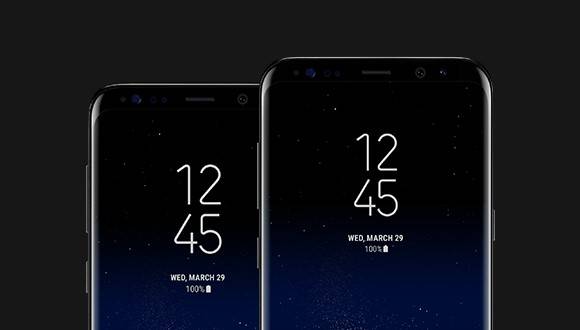
Si quieres también puedes personalizar la información, lo que tienes que hacer es pulsar la tecla de Bixby o deslizarte a la derecha de la pantalla. Además, cuanto más uses el dispositivo mejor guardará la información que busques para ayudarte en un futuro.
Abrir Google Assistant con Bixby
Tan solo necesitarás una aplicación para que el botón Bixby de tu Samsung abra el asistente de Google.
- Ve a Play Store y descarga la aplicación All in One Gestures.
- Ya en la aplicación, deslízate a la parte izquierda y pulsa en herramientas.
- Activa el servicio de accesibilidad en la aplicación.
- Vuelve atrás con el botón virtual.
- Busca la opción menú, que se encuentra en la esquina superior derecha, y pulsa.
- Elige la opción custom keys y selecciona add custom key.
- Pulsa el botón Bixby y vuelve a la aplicación.
- En la aplicación Bixby tendrá un código, el 1082, pulsa add y añade #1082.
- En la sección custom keys, dale al botón circular que está al lado del 1082.
- Selecciona la búsqueda por voz y listo.
Si quieres disfrutar de todas las ventajas del nuevo asistente que Samsung pone a tu disposición, ¡contrata la mejor tarifa móvil! Entra en nuestra web o llámanos gratis al 900 696 981 y te informaremos.